Meldingen aanpassen in de Discord-app [gids]
Sociale Media / / August 05, 2021
Het meest irritante tijdens het spelen van een game is dat je constant melding krijgt. Wanneer je wordt ondergedompeld in intensief gamen, zijn meldingen een enorme afleiding. In deze gids vertel ik je hoe Discord-gebruikers kunnen meldingen aanpassen. Ik zal de verschillende aspecten van het in- en uitschakelen van meldingen toelichten. Vervolgens kunt u ze gebruiken volgens uw vereisten.
U kunt zelfs meldingen van een bepaalde gebruiker uitschakelen. Ik weet dat meldingen je op de hoogte houden van alles wat er gebeurt op verschillende Discord-kanalen. Geen enkele gamer vindt het echter leuk als de melding tijdens het gamen opduikt. Sommigen willen meldingen helemaal uitschakelen. Anderen kunnen de meldingen aanpassen aan hun behoefte. Nu varieert het van gamer tot gamer. Discord is de thuisbasis van communities voor verschillende andere domeinen. Maar het zijn de gamers die niet gestoord hoeven te worden terwijl ze van hun sessies genieten.

Verwant | Een onenigheid uitnodigingslink maken en verzenden
Inhoudsopgave
-
1 Pas meldingen over onenigheid aan
- 1.1 Schakel meldingen voor een server uit
- 1.2 Demp een bepaalde gebruiker op Discord
- 1.3 Meldingen aanpassen voor een bepaalde gebeurtenis op Discord
Pas meldingen over onenigheid aan
Laten we eens kijken naar de verschillende aspecten van het aanpassen van meldingen op Discord.
Schakel meldingen voor een server uit
Wanneer u meldingen van een server stopt, worden alle inclusieve kanalen ook gedempt. Het is heel eenvoudig om te doen.
- Ga naar de betreffende server
- Klik met de rechtermuisknop op de serveravatar
- Selecteer uit het menu dat wordt uitgevouwen Mute Server
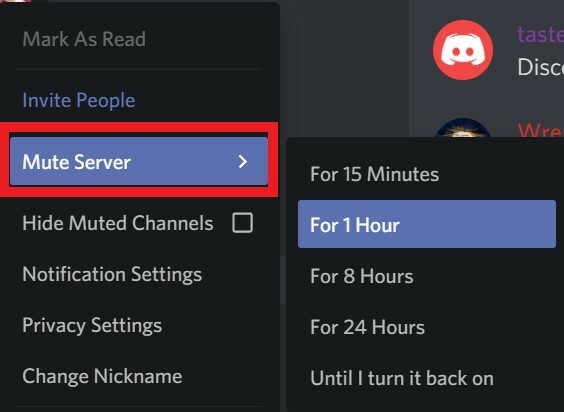
- Verder kunt u het tijdsbestek selecteren totdat u de meldingen niet hindert. Het kan variëren van enkele minuten tot enkele uren.
Weet jij | Wat er gebeurt als je iemand blokkeert op Discord
Demp een bepaalde gebruiker op Discord
Deze is ook gemakkelijk te doen. Misschien ben je bezig iets met iemand te bespreken. Dan valt er constant een andere man binnen. U kunt hem / haar dus dempen.
- Ga naar Startpagina [klik op het onenigheidspictogram in de linkerhoek]
- U kunt uw lijst met vrienden
- Klik met de rechtermuisknop op het storende profiel
- Selecteer in het vervolgkeuzemenu dempen @vriend_naam
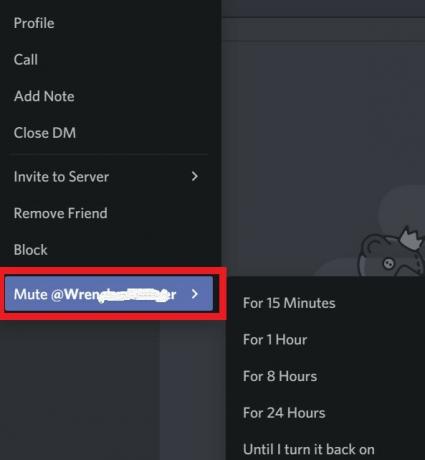
Zoals eerder vermeld, kunt u deze persoon voor een bepaalde periode dempen, afhankelijk van uw keuze.
Meldingen aanpassen voor een bepaalde gebeurtenis op Discord
Op Discord kunt u bepalen voor welke gebeurtenis u het meldingsgeluid kunt horen. U kunt de melding voor sommigen actief houden en de meldingen uitschakelen die u niet belangrijk vindt. Standaard zijn alle acties ingesteld om een meldingsgeluid te activeren.
- Ga op het startscherm linksonder in het scherm
- Klik op de tandwielknop waarnaar u wordt doorverwezen Gebruikersinstellingen
- Onder die klik op Meldingen op het linkerpaneel [je moet een beetje naar beneden scrollen]
- Scroll naar beneden Klinkt
- Hier ziet u een lijst met gebeurtenissen die zijn ingesteld om een meldingsgeluid te activeren wanneer ze zich voordoen.

- Naar keuze kunt u de meldingen voor deze evenementen in- en uitschakelen.
Dit waren dus een paar tips die u kunt volgen en meldingen op Discord kunt aanpassen. Als je Discord religieus gebruikt, en dat ook voor gamen, dan moet je je tweaks maken om een rustige game-ervaring te garanderen.
Lees Volgende,
- Hoe iemand op Discord te citeren
- Hoe de spelstatus op Discord te wijzigen
Swayam is een professionele techblogger met een masterdiploma in computertoepassingen en heeft ook ervaring met Android-ontwikkeling. Hij is een fervent bewonderaar van Stock Android OS. Naast tech bloggen houdt hij van gamen, reizen en gitaar spelen / lesgeven.
![Meldingen aanpassen in de Discord-app [gids]](/uploads/acceptor/source/93/a9de3cd6-c029-40db-ae9a-5af22db16c6e_200x200__1_.png)


